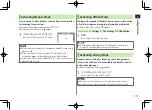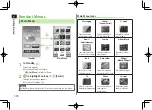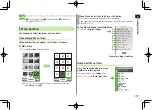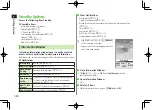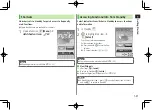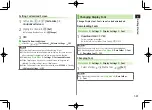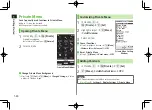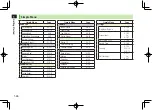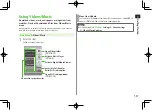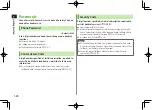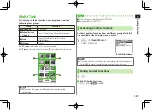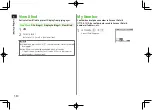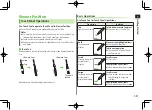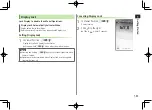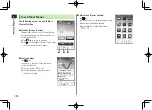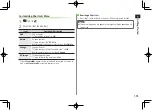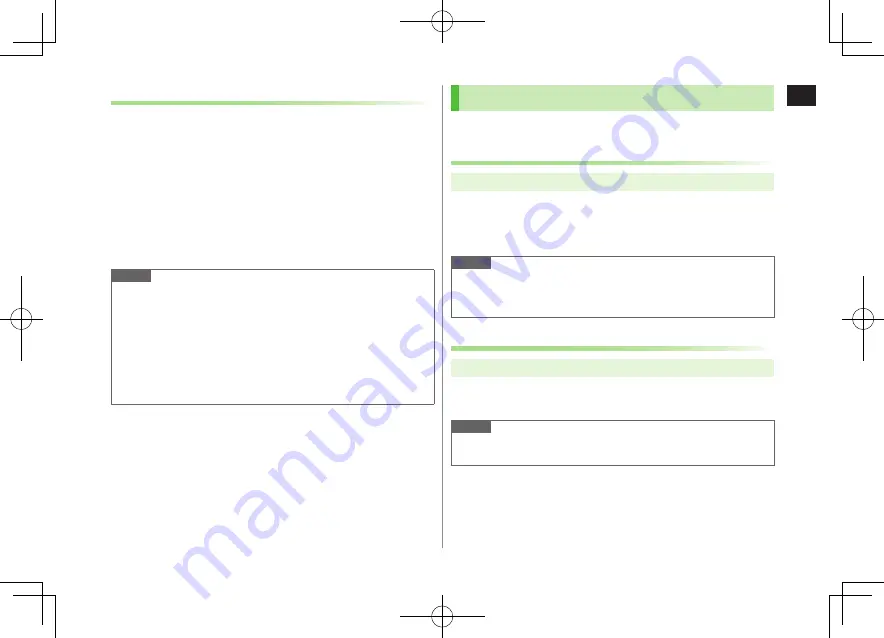
1
Getting Started
1-23
Setting Customized Screen
1
In Standby,
*
z
7
S
[Customize]
7
Customized Screen
2
Highlight a theme
7
A
[Set]
To toggle thumbnail and list:
F
[Change]
3
YES
■
Cancel Customized Screen
>
In Standby,
*
z
7
S
[Customize]
7
Release Settings
7
YES
Note
Customized Screen cannot be set when battery is low.
Other functions are not available while switching. For some seconds
after switching is complete, all calls/messages may be blocked.
Alternatively,
Main Menu
4
Settings
4
Customized Screen
When Simple menu is active, Customized Screen settings are not
reflected. To reflect settings, cancel Simple menu.
When Customized Screen cannot be canceled, enter
6368##
in Standby
7
Release Settings
7
YES
Changing Display Font
Change Display font. Fonts can also be downloaded.
Downloading Fonts
Main Menu
4
Settings
4
Display Settings
4
Font
1
Download Font
7
YES
Follow onscreen instructions.
For details on Font folder (Data Folder):
Z
P.10-10
Note
While Personal Data Lock is set, fonts cannot be downloaded.
Alternatively, download from
Main Menu
4
Data Folder
4
Font
4
Download Font
4
YES
Changing Font
Main Menu
4
Settings
4
Display Settings
4
Font
1
Select a folder
7
Highlight a font
7
A
[Set]
Note
Alternatively, change fonts from
Main Menu
4
Data Folder
4
Font